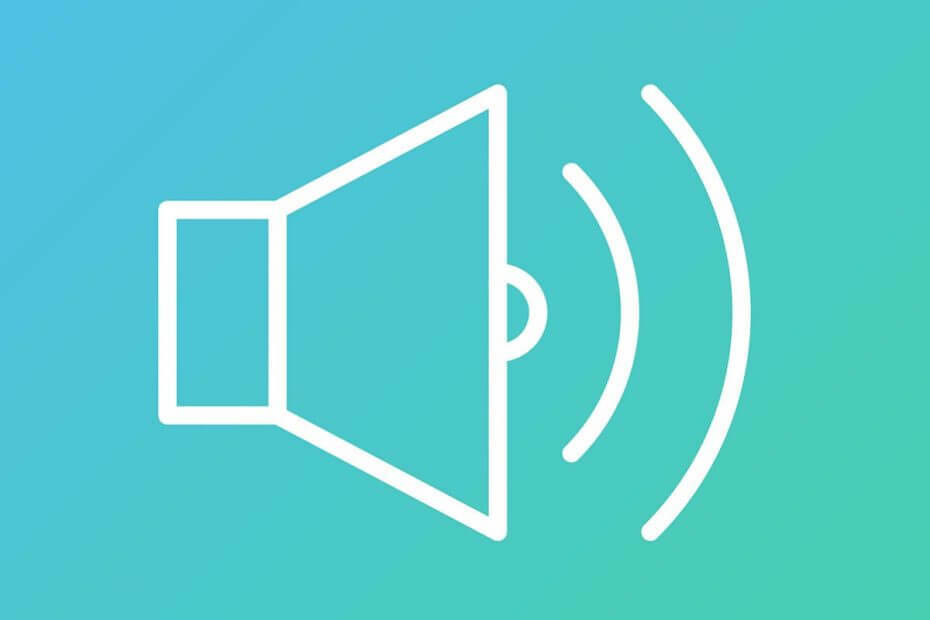
Diese Software hält Ihre Treiber am Laufen und schützt Sie so vor gängigen Computerfehlern und Hardwarefehlern. Überprüfen Sie jetzt alle Ihre Treiber in 3 einfachen Schritten:
- DriverFix herunterladen (verifizierte Download-Datei).
- Klicken Scan starten um alle problematischen Treiber zu finden.
- Klicken Treiber aktualisieren um neue Versionen zu erhalten und Systemstörungen zu vermeiden.
- DriverFix wurde heruntergeladen von 0 Leser in diesem Monat.
Einige Benutzer haben auf der. gepostet Lenovo Forum über Windows 10 Piepsen im Standby-Modus. Anscheinend piepsen einige Lenovo-PCs, wenn sie unter Windows Vista, 7 oder 10 in den Standby-Modus wechseln oder diesen verlassen. Das heißt nicht Windows 10 piepst im Standby-Modus (Schlafmodus oder Ruhezustand) bei anderen Konfigurationen nicht.
Ein Thinkpad-Benutzer teilte seine Bedenken mit diesem Vorfall.
Wie schalte ich diese nervigen Pieptöne aus, die jedes Mal ertönen, wenn mein Computer in den Energiesparmodus und Ruhezustand wechselt?
Erfahren Sie, wie Sie das Piepen mit den folgenden Anweisungen deaktivieren.
Warum piept Windows 10 im Schlaf?
1. Deaktivieren Sie die Option Beep, wenn sich der Energiestatus ändert
- Lenovo-Benutzer haben bestätigt, dass sie das Piepen im Standby-Modus behoben haben, indem sie a. deaktivieren Piepton, wenn sich der Energiestatus ändert Energieverwaltungsoption. Um diese Einstellung aufzuheben, doppelklicken Sie auf das grüne Batteriesymbol in der Windows-Taskleiste.
- Drücken Sie die Fortgeschritten Schaltfläche im Power Manager-Fenster.
- Wählen Sie die Registerkarte Globale Energieeinstellungen, die die Piepton, wenn sich der Energiestatus ändert Möglichkeit.
- Deaktivieren Sie die Piepton, wenn sich der Energiestatus ändert Kontrollkästchen.

- Wähle aus Anwenden Möglichkeit.
- Drücke den OK Taste.
2. Schalten Sie den Systemton aus
- Alternativ können Benutzer das allgemeine Piepsen in Windows deaktivieren, um das Piepen im Standby-Modus zu beheben. Öffnen Sie dazu Ausführen mit der Tastenkombination Windows-Taste + R.
- Geben Sie dann „Schalttafel’ in das Feld Öffnen und wählen Sie die OK Möglichkeit.

- Geben Sie in das Suchfeld der Systemsteuerung „Systemsounds ändern“ ein.
- Klicken Systemtöne ändern, um das Fenster im folgenden Schnappschuss zu öffnen.

- Wählen Standardsignalton im Feld Programmereignisse.
- Wähle aus (Keiner) Option im Dropdown-Menü Sounds.

- Drücken Sie die Anwenden Taste.
- Dann klick OK um das Fenster zu verlassen.
- Beachten Sie, dass ein Piepton zurückkehren kann, wenn ein alternatives Design ausgewählt wird. Daher müssen Benutzer möglicherweise die standardmäßigen Signaltoneinstellungen wie oben beschrieben anpassen, wenn sie das Design ändern.
3. Deaktivieren Sie das Piepen über die Eingabeaufforderung
- Benutzer können das Piepen des Systems auch über die Eingabeaufforderung deaktivieren. Öffnen Sie zuerst das Run-Zubehör.
- Geben Sie dann „cmd“ in das Textfeld von Run ein.
- Drücken Sie die Tastenkombination Strg + Umschalt + Eingabetaste, um ein Eingabeaufforderungsfenster mit erhöhten Rechten zu öffnen.
- Geben Sie „sc stop beep“ in die Eingabeaufforderung ein und drücken Sie die Return-Taste.

- Geben Sie dann ‚sc config beep start=disabled‘ in die Eingabeaufforderung ein und drücken Sie die Eingabetaste.

Dies sind einige der Auflösungen, die das Piepen von Windows im Standby-Modus beheben könnten. Darüber hinaus können einige Benutzer mit älteren PCs (z. B. dem Lenovo B570) auch eine Power Beep-Einstellung auf der Registerkarte Konfiguration im Menü deaktivieren System-BIOS um das Piepen von Windows im Standby-Modus zu beheben.
VERWANDTE ARTIKEL ZUM CHECK-OUT:
- So beheben Sie das Piepsen der Tastatur beim Tippen
- So beheben Sie den Schlafmodus unter Windows 10, 8, 8.1


